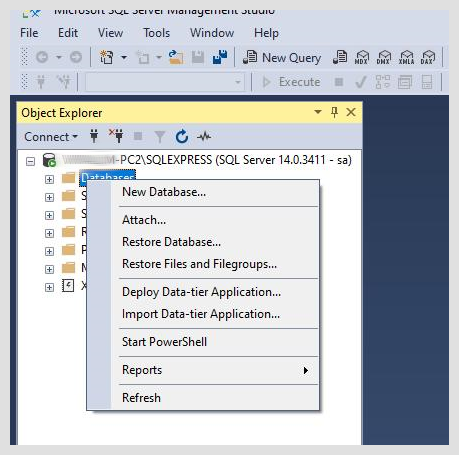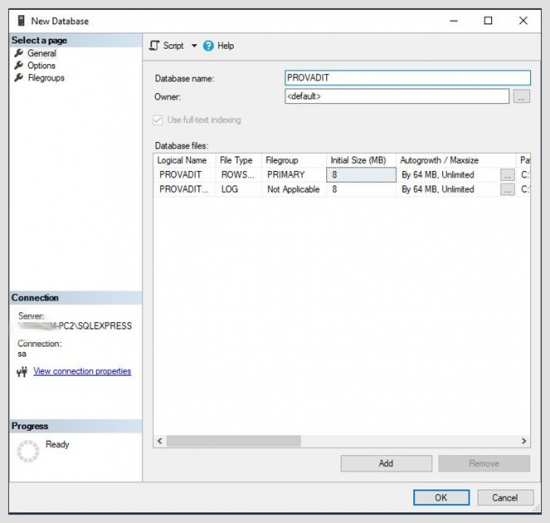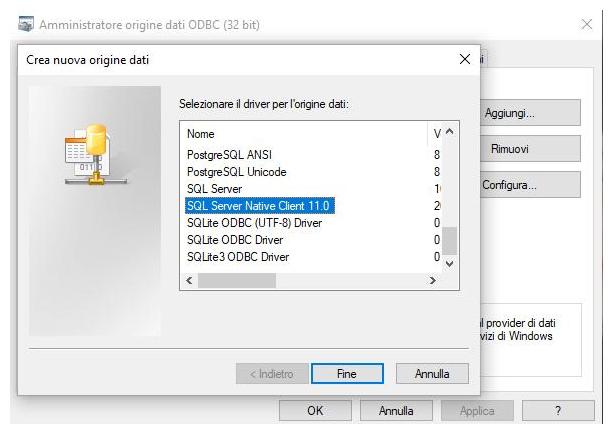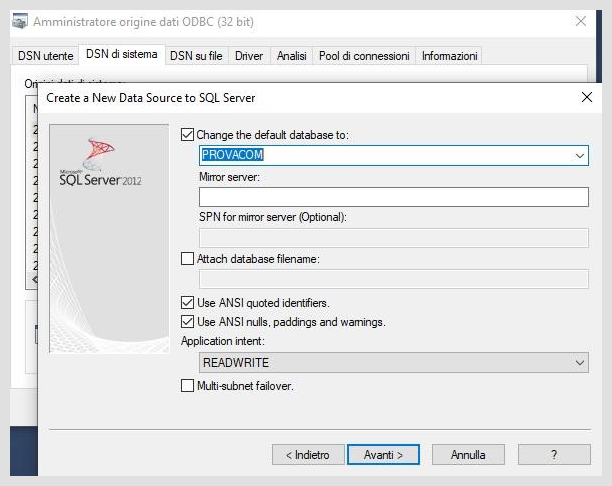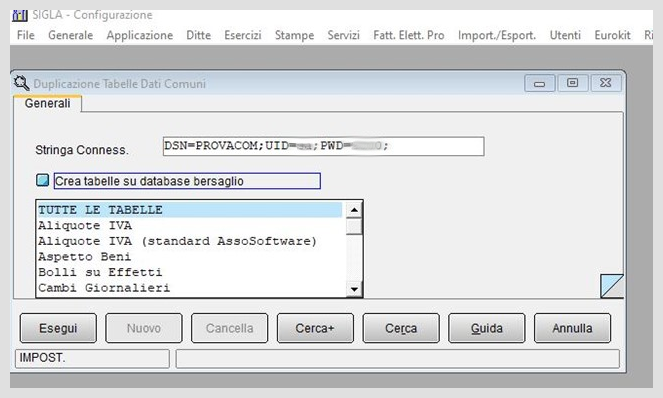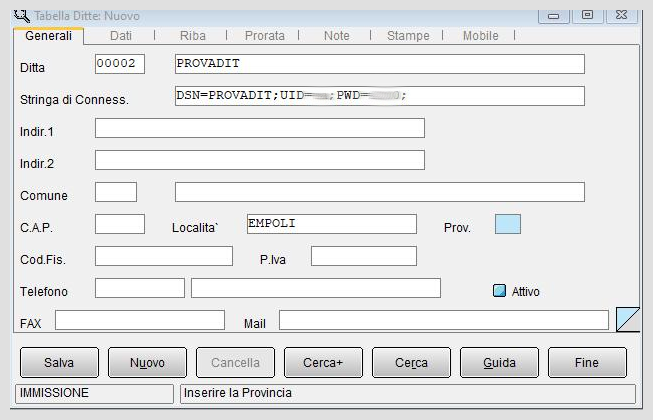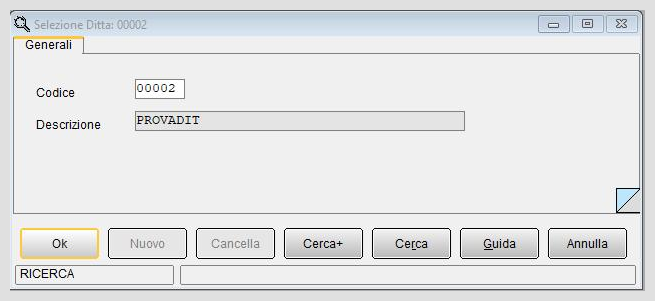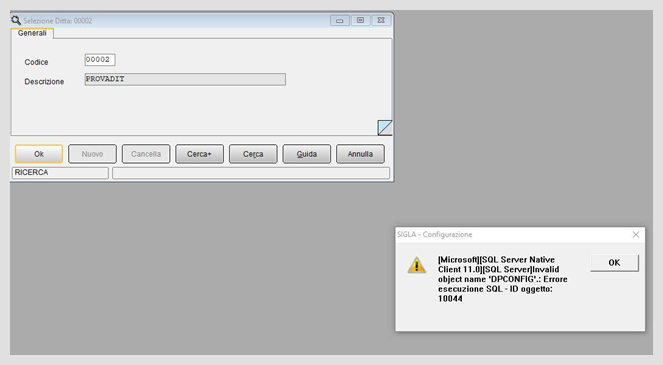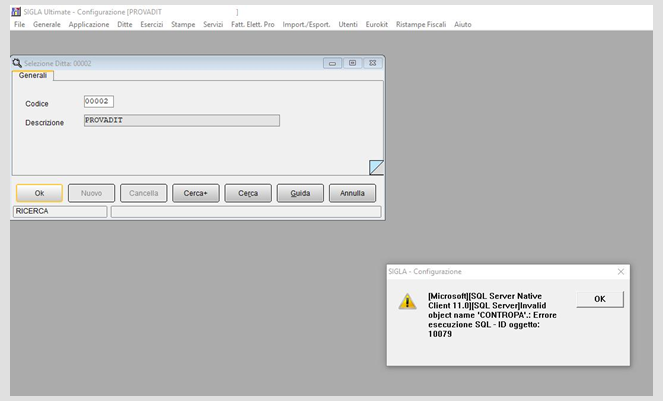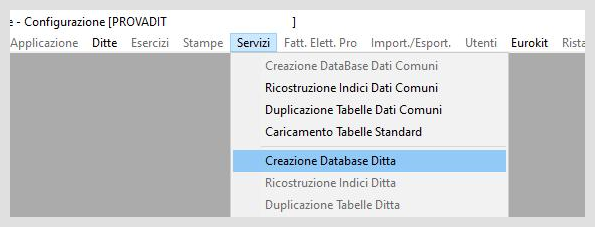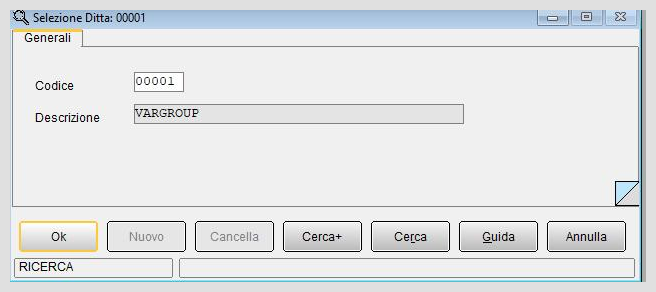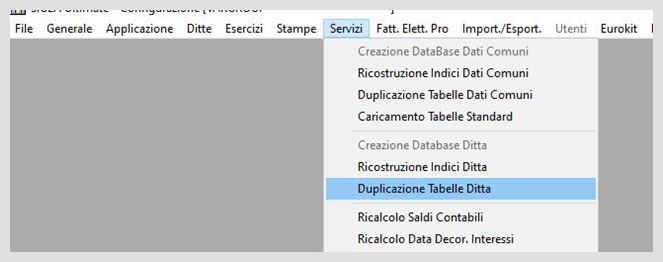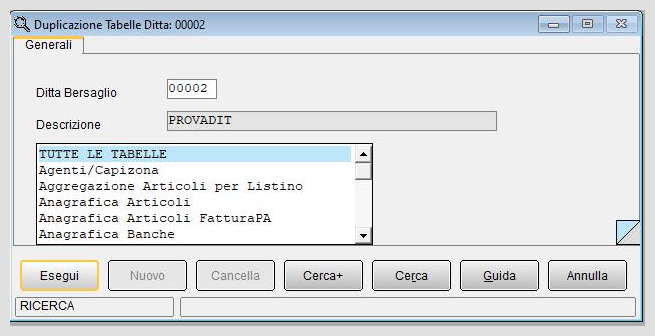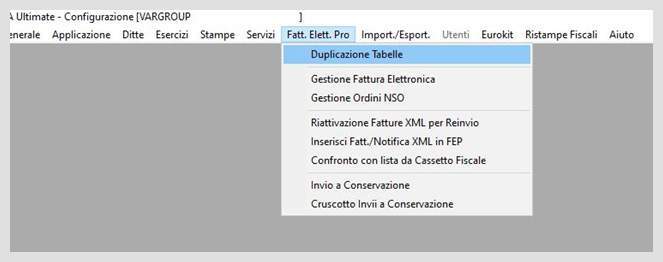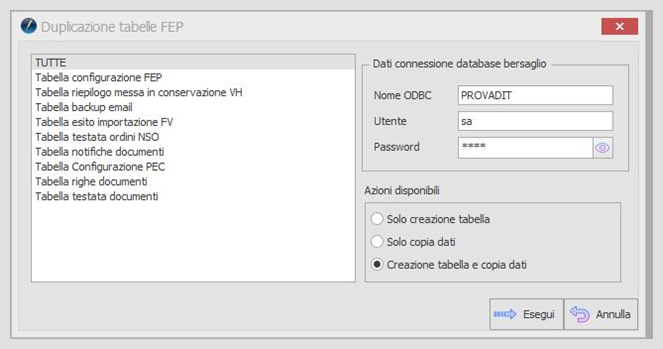Differenze tra le versioni di "Duplicazione Tabelle Dati Ditta e Dati Comuni"
(→Duplicazione dati Comuni e Creazione Dati Ditta) |
m (una versione importata) |
(Nessuna differenza)
| |
Versione attuale delle 11:20, 14 nov 2021
Indice
Introduzione
Attraverso un'apposita procedura presente nel menu Servizi della Configurazione si possono duplicare integralmente gli archivi di SIGLA®, sia su uno stesso DBMS che su DBMS diversi.
E' possibile copiare da DB2 a Oracle, da SqlServer a SqlServer e così via per tutte le possibile combinazioni di database certificati per il funzionamento di SIGLA®.

| Per approfondimenti vedi: |
Per effettuare la duplicazione dei dati è necessario configurare sulla macchina degli ODBC che puntino agli archivi dei dati comuni e dei dati ditta di SIGLA®.
|

|
|
 Esempio: Duplicazione dati Comuni, Creazione Dati Ditta e Duplicazione Dati FEP
Esempio: Duplicazione dati Comuni, Creazione Dati Ditta e Duplicazione Dati FEP
Duplicazione dati Comuni e Creazione Dati Ditta
Vediamo nel dettaglio le operazioni da compiere con un esempio illustrativo, partendo dalla situazione iniziale di archivi su un database Oracle che verranno copiati integralmente (Comuni, Ditta e FEP) su un database SqlServer.
- creiamo due nuovi database che chiameremo PROVACOM (dati comuni) e PROVADIT (dati ditta), come mostrano le figure che seguono.
- creiamo due ODBC che puntano agli archivi appena creati, chiamando anch'essi PROVACOM e PROVADIT.
- duplicazione dati comuni.
Colleghiamoci ai dati comuni ufficiali (quelli di cui vogliamo produrre una copia)e selezioniamo la funzione Duplicazione Tabelle Dati Comuni dal menu' Servizi della Configurazione di SIGLA®.
All'apertura della finestra di dialogo sarà necessario impostare la stringa di connessione all’archivio vuoto PROVACOM e selezionare l’opzione Crea tabelle su database bersaglio perché nel database creato non sono ancora presenti le tabelle.
Alla pressione del bottone ESEGUI inizierà l’operazione di duplicazione dei dati comuni; saranno generate per prima le tabelle vuote che poi verranno riempite con i dati presenti sull’archivio ufficiale.
- creazione dati ditta.
La prima operazione da compiere e' quella di creare un nuovo codice ditta (00002) nella tabelle ditte dei dati comuni ufficiali accedendo al menu' Ditte della Configurazione di SIGLA®.
Selezioniamo adesso la nuova ditta (00002) richiamandola dal menu' File / Apri ditta.
Il programma segnalera' la mancanza delle tabelle con due messaggi di avvertimento, ai quali dobbiamo rispondere selezionando OK.
Accediamo al menù Servizi ed eseguiamo la funzione Creazione Database Ditta confermando di voler procedere alla creazione dell'archivio sul messaggio di avvertimento che viene proposto.
Apriamo adesso la ditta ufficiale (00001), quella che contiene i dati da copiare, come mostra la figura sotto.
Spostiamoci nel menù Servizi e selezioniamo la voce Duplicazione Tabelle Ditta.
Viene aperta la finestra di dialogo nella quale selezioniamo il codice ditta nuovo (00002), per il quale avevamo provveduto a creare le tabelle vuote.
Con la pressione Esegui viene dato l’avvio alla procedura di copia che terminerà dopo avere copiato il contenuto di tutte le tabelle dei dati ditta dalla ditta originale (00001) a quella bersaglio (00002).
Duplicazione dati FEP
Adesso mostriamo come è possibile copiare le tabelle del FEP dalla ditta originale (00001) alla ditta bersaglio (00002).
|
Dopo aver aperto la ditta di origine 00001, quella dove si trovano i dati da copiare, nel programma di configurazione, accediamo al menù Fatt. Elett. Pro e selezioniamo la voce Duplicazione Tabelle.
All'apertura della finestra di dialogo lasciamo selezionata l’opzione Creazione tabella e copia dati, presente nel riquadro Azioni disponibili, e impostiamo le informazioni necessarie per collegarsi alla ditta bersaglio 00002, come mostrato nella figura seguente.
Alla pressione del tasto Esegui le tabelle per la gestione del FEP verranno copiate sui nuovi dati ditta.
A questo punto la copia dei dati è completa.
Note